经常在使用CAD文件的各位朋友,相信对迅捷CAD编辑器在熟悉 不过了,那么如果在使用迅捷CAD编辑器的过程里,想设置图纸打印范围,该如何操作呢?以下就是效果的操作方法。
运行迅捷CAD编辑器,在软件界面左上角点击“文件”-“打开”,在弹出对话框里按照路径找到并打开需要打印的CAD文件
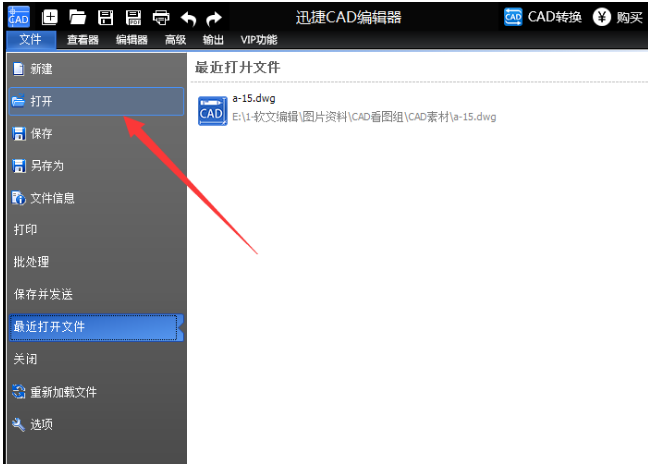
使用迅捷CAD编辑器打开CAD文件后,请在软件顶部选“输出”选项卡,切换到输出菜单后,请点击“打印预览”
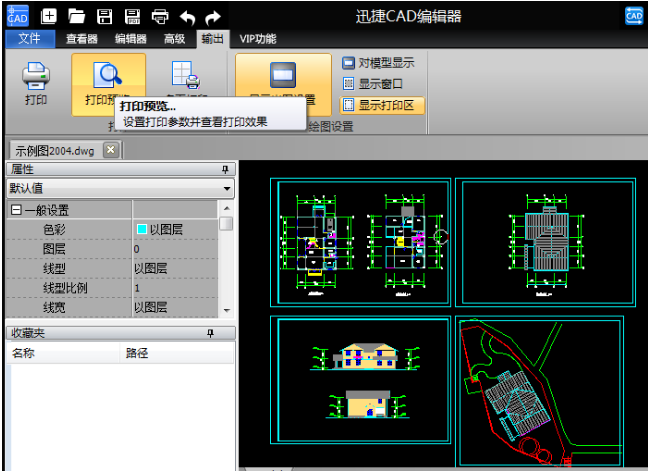
在打开的“打印预览”窗口的“绘图设置”菜单中,我们可以即可对打印的CAD图进行设置,这里想要打印CAD图中一部分,能在绘图区的范围中选择“窗口”

接着在绘图区域框选需要图纸需要打印的区域。
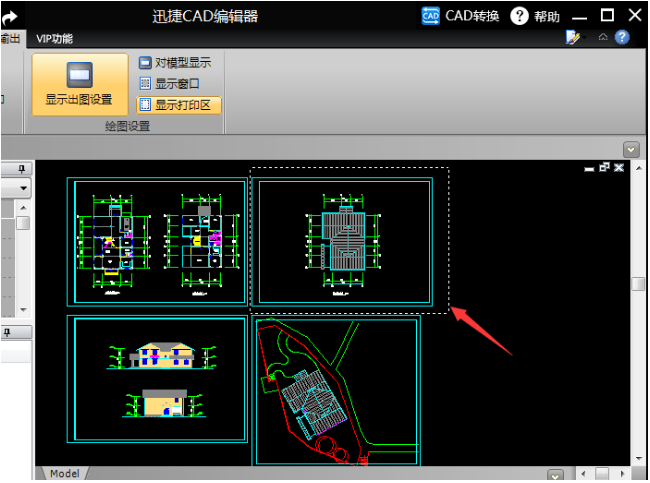
选择打印区域后,会自动弹出打印预览,打印预览中就会显示所选择的图纸内容。最后根据要求对设置其他打印效果进行打印就可以了
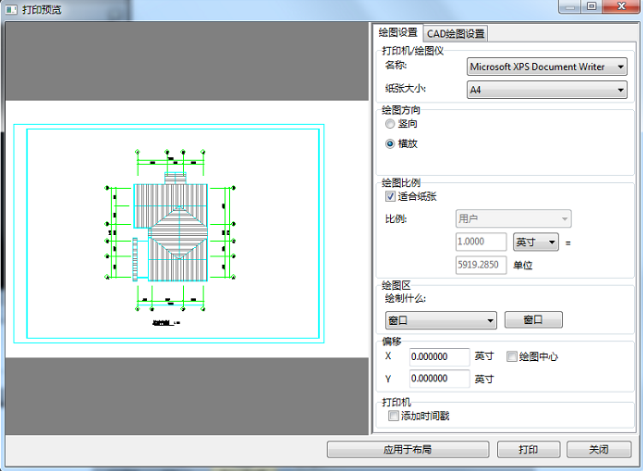
以上这里为各位分享了迅捷CAD编辑器设置图纸打印范围的操作技巧。有需要的朋友赶快来看看本篇文章吧。




